No puedo vincular mi Barik al iPhone
En La aplicación cartera iPhone no me sale el transporte público de España
iPhone 12 mini, iOS 17
En La aplicación cartera iPhone no me sale el transporte público de España
iPhone 12 mini, iOS 17
Agregar, usar y compartir tarjetas de embarque, entradas y otros pases en Apple Wallet
Con la app Wallet, puedes agregar y usar tarjetas de embarque, entradas de cine, cupones, tarjetas de recompensas y mucho más. También puedes compartir algunos pases y entradas.
Cómo agregar una tarjeta de embarque, una entrada u otro pase a Apple Wallet en el iPhone

Si no ves una opción para agregar la tarjeta de embarque, la entrada u otro pase a la app Wallet, comunícate con el comerciante o la empresa que los emitió para asegurarte de que admitan pases en la app Wallet.
Cuando agregas una tarjeta de embarque, una entrada u otro pase a la app Wallet en el iPhone, también se agrega automáticamente a la app Wallet del Apple Watch enlazado.
Obtén información sobre cómo eliminar un pase o una entrada de la app Wallet.
Usar una tarjeta de embarque, una entrada u otro pase en Apple Wallet
Cuando agregas una tarjeta de embarque, una entrada u otro pase a la app Wallet, puedes usarlos con el iPhone o el Apple Watch.
Cómo usar una tarjeta de embarque, una entrada u otro pase en el iPhone
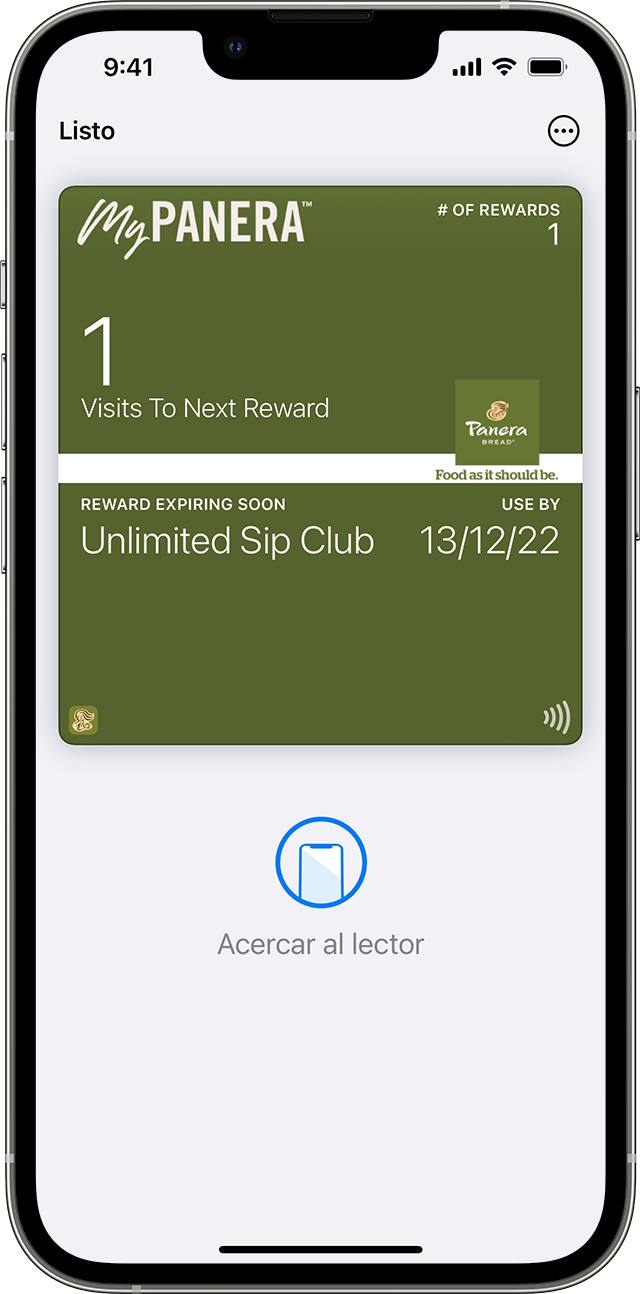
Cómo usar una tarjeta de embarque, una entrada u otro pase en el Apple Watch
Deberías poder usar el Modo express con algunos pases y entradas en la app Wallet.
Es posible que debas desbloquear el dispositivo para mostrar el pase o la entrada antes de escanearlos o tocarlos.
Cómo compartir un pase o una entrada en Apple Wallet
Puedes compartir algunos pases y entradas en la app Wallet con otros usuarios de iPhone o Apple Watch.
Enviar un pase o ticket mediante Mensajes o Mail
Si no ves el ícono de compartir, significa que el comerciante o la empresa que emitió el pase o la entrada no tiene habilitado el uso compartido en la app Wallet. Consulta su app o sitio web para averiguar si ofrece opciones para compartir un pase o una entrada.
Compartir un pase o ticket con usuarios de iPhone que estén cerca
Para poder usar esta función, asegúrate de que tu iPhone tenga instalada la versión más reciente de iOS.
La información acerca de los productos no fabricados por Apple o la de los sitios web independientes no controlados ni probados por Apple se ofrece sin ninguna recomendación o aprobación. Apple no asume ninguna responsabilidad respecto a la selección, el rendimiento o el uso de los sitios web o los productos de terceros. Apple no emite ninguna declaración sobre la precisión o la confiabilidad de los sitios web de terceros. Comunícate con el proveedor para obtener más información.
El problema que tengo es que al entrar en wallet para vincular mi tarjeta de transporte de Bilbao Barik
no existe España
Eso significa que esa tarjeta no está disponible para usarse en Wallet póngase en contacto con el proveedor o emisor de esa tarjeta
No puedo vincular mi Barik al iPhone